エクゼキュータページ
エクゼキュータは、ページに配置されています。
ページでは、複数のエクゼキュータの組にアクセスできます。
ページを変更しても、エクゼキュータは取り除かれず、オフにもなりません。別のエクゼキュータの組に変わるだけです。
ページは、プールにまとめられています。プールについての一般的な説明は、プールの概要 を参照してください。
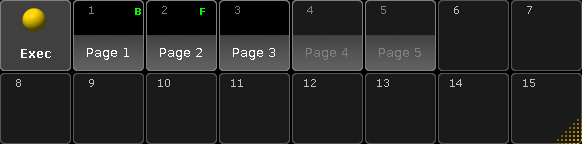
プールのオプションで、下のようなシートスタイル表示に切り替えることもできます。
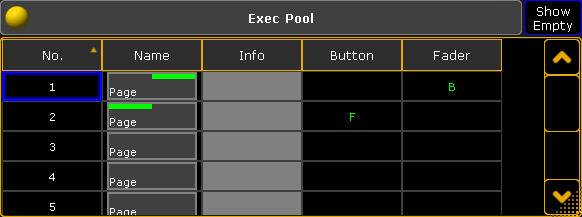
プールには、それぞれのエクゼキュータページが表示されます。プールを用いてページの名前を付けることができます。
プールでは、フェーダ・エクゼキュータとボタン・エクゼキュータのそれぞれに対して、現在アクティブなページが表示されます。現在のページは F と B で示されます。これらは、異なるページに表示される場合があることに注意してください。
F が灰色の場合、チャンネルページが現在アクティブになっています。詳しくは チャンネルページ を参照してください。
プールがプールスタイルの場合、オブジェクトにページが割り当てられていると、その名前が白で表示されます。アクセスされたページに何も保存されていない場合、名前が灰色で表示されます。アクセスされていなく、何も保存されていないページは、プールで空になっています。
ページの変更
ページは、プール・オブジェクトをタップすることでアクセスできます。フェーダ・エクゼキュータとボタン・エクゼキュータの両方が、そのページに移ります。
専用の Fd Pg + と Fd Pg - キーを用いて、フェーダ・エクゼキュータのページを変更することもできます。これらのキーについては、Fd Pg+ および Fd Pg- を参照してください。Fd Pg - キーを2秒間長押しすると、フェーダ・ページ1に切り替わります。
また、専用の Bg Pg + と Bt Pg - キーを用いて、ボタン・エクゼキュータのページを変更することもできます。これらのキーについては、Bt Pg+ および Bt Pg- を参照してください。Bt Pg - キーを2秒間長押しすると、ボタン・ページ1に切り替わります。
Setup -> User -> Grand Master & Misc Keys には、Link Fader & Button Page という設定があります。これが有効な場合、フェーダとボタンのページ変更は区別されません。上述の4つキーでページを変更すると、フェーダとボタンの両方のページが同時に変更されます。
ページの変更は、コマンドラインから行うこともできます。FaderPage、ButtonPage、および Page という3つの関連コマンドがあります。
最初の2つのコマンドでは、フェーダ・エクゼキュータとボタン・エクゼキュータを独立して変更できます。また、Page コマンドを用いると、両方を同時に変更できます。
ページは、ページ番号やページ名を用いて切り替えられます。
例
- フェーダ・エクゼキュータをページ5に切り替えます。
- ボタン・エクゼキュータをページ20に切り替えます。
- フェーダおよびボタン・エクゼキュータの両方を、Rainbow というページに切り替えます。